ネトセツでは個別で相談を無料で受け付けています。
記事を読んでも悩みが解決できない場合、ネット通信・回線を良いもの&費用を安くしたい場合など、どこに相談したらいいか迷っている方は直接ネトセツへ気軽にご相談ください。
公式LINEから相談 ▶ LINE@
SNSから相談 ▶ X(旧Twitter)DMにて
問い合わせが多くて返信が遅くなる場合もありますが、その時はごめんなさい。
記事を読んでも悩みが解決できない場合、ネット通信・回線を良いもの&費用を安くしたい場合など、どこに相談したらいいか迷っている方は直接ネトセツへ気軽にご相談ください。
公式LINEから相談 ▶ LINE@
SNSから相談 ▶ X(旧Twitter)DMにて
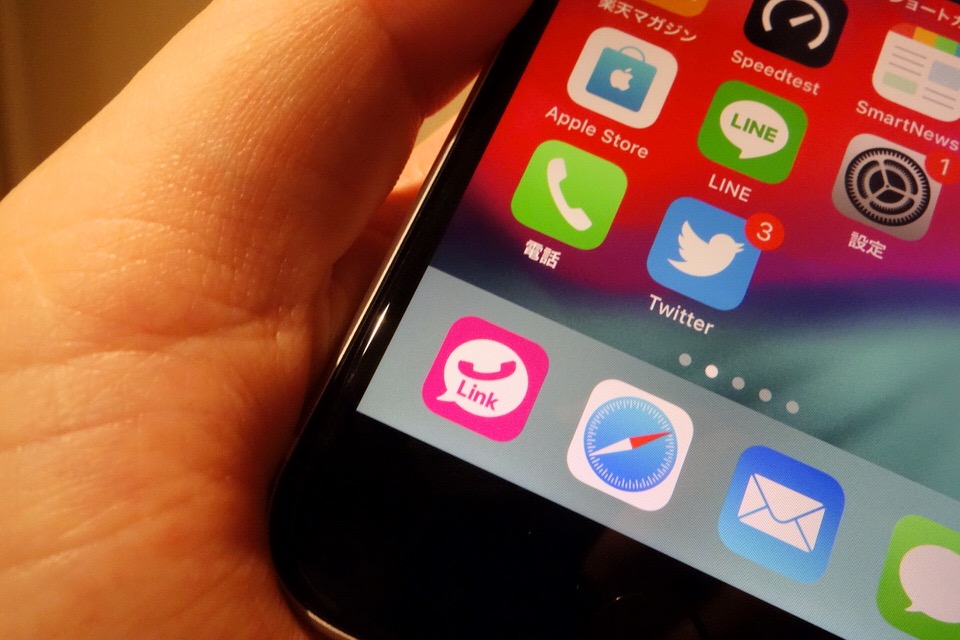
楽天モバイルの「Rakuten UN-LIMIT」の国内通話かけ放題対象となる「Rakuten Link」アプリのiOS版がようやく登場し、iPhoneにインストールすることができるようになりました。
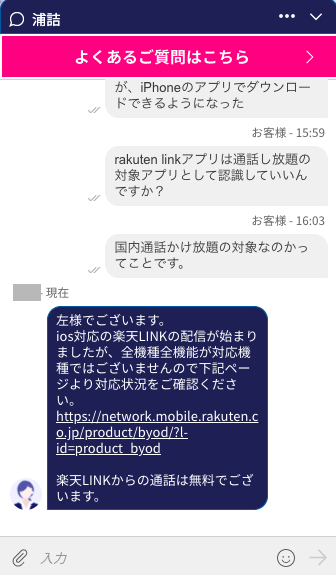
念の為、楽天モバイルのサポートの方にも確認を行いましたが「iPhone版 Rakuten Linkアプリが配信され国内通話かけ放題に対応しました」との回答を頂きました。
 ネトセツ
ネトセツ楽天モバイルの電話かけ放題においてiPhoneの対応を待ち望んでいた方には朗報ですので初期設定の流れや対応のiPhone機種や注意点などをまとめました。
Rakuten LinkアプリがiOSで配信がスタートしたからといっても元々「Rakuten UN-LIMIT」の対象外となっているiPhoneは同じくアプリをインストールしても使用することができません。
| Rakuten Linkアプリが使えるiPhone | iPhone SE(第2世代)、iPhone 11、iPhone 11 Pro、iPhone Xs、iPhone Xs Max、iPhone XR |
| Rakuten Linkアプリが使えないiPhone | iPhone 8、iPhone X、iPhone 7、iPhone 6s、iPhone 6、iPhone SE(第1世代) |

 ネトセツ
ネトセツ実際にiPhone 8にRakuten Linkアプリをインストールしましたが、起動せずすぐに落ちてしまうので使えないのは確定で良いと思います。今後はわかりませんが。
もしもiPhone 8以前のiPhoneを持っている方で楽天モバイルを検討している方はiPhone SE(第2世代)やiPhone 11、もしくは今年の秋から冬に発売を予定されているとされるiPhone 12を狙った方が良いでしょう。
またこのアプリはiOS 13以降のバージョンで動作をするため対象のiPhoneでもアップデートされていない場合は利用できないので注意してください。
iPhoneで電話かけ放題を行うためにRakuten Linkアプリのインストールから初期設定までの手順を解説します。
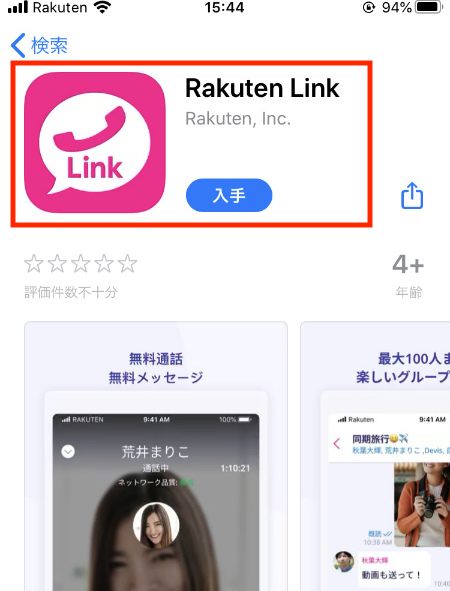
App Storeにて「Rakuten Link」と入力しアプリをインストールしてください。
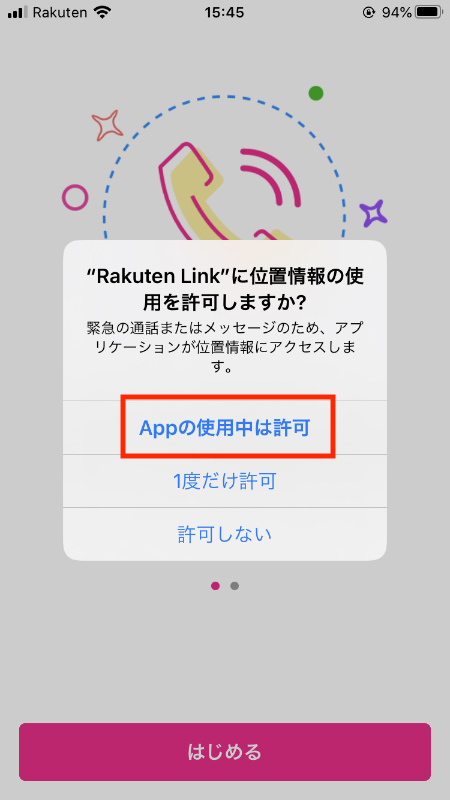
Rakuten Linkアプリを初めて開くと上記のようにアプリを使用するためのアクセス許可の項目が出てきますので以下のようにすべて許可してください。
| 項目内容 | 設定項目 |
| 位置情報の使用を許可しますか? | Appの使用中は許可 |
| 通知を送信します。よろしいですか? | 許可 |
| マイクへのアクセスを求めています | OK |
| カメラへのアクセスを求めています | OK |
| 写真へのアクセスを求めています | OK |
| 連絡先へのアクセスを求めています | OK |
これらはすべて許可した方が良いです。※写真へのアクセスはSMSを利用するための設定項目。
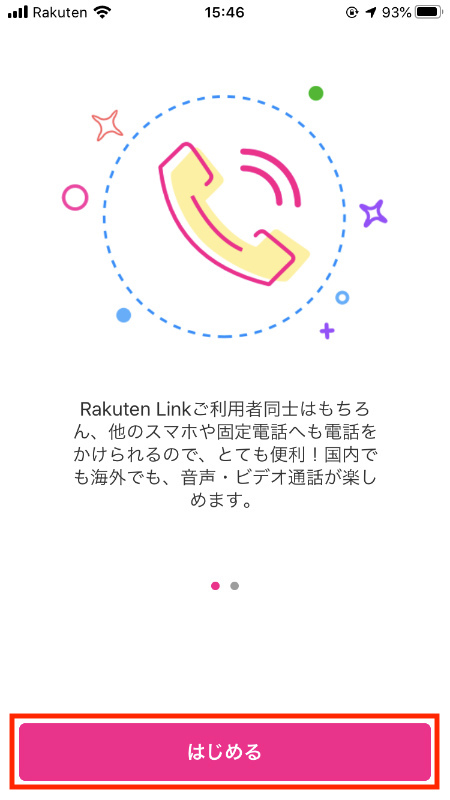
これらはすべて許可した方が良いです。※写真へのアクセスはSMSを利用するための設定項目。
アクセス許可項目が準備が整ったら「はじめる」を押します。
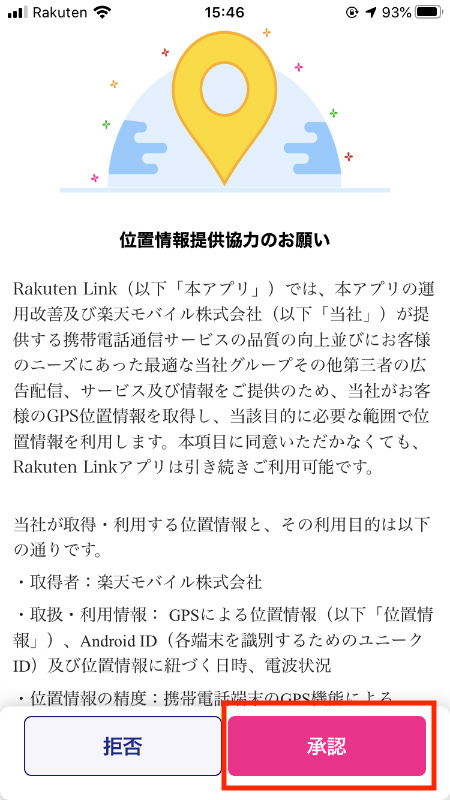
位置情報提供協力のお願いに「承認」ボタンを押して
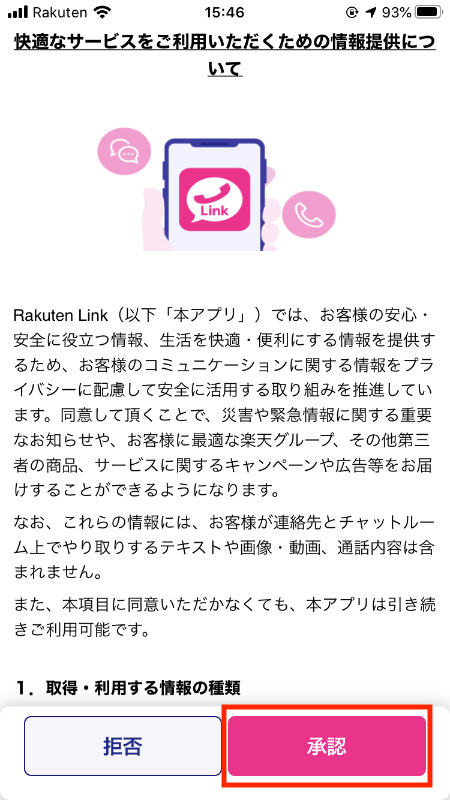
快適なサービスをご利用いただくための情報提供についてという項目でも「承認」をタップします。
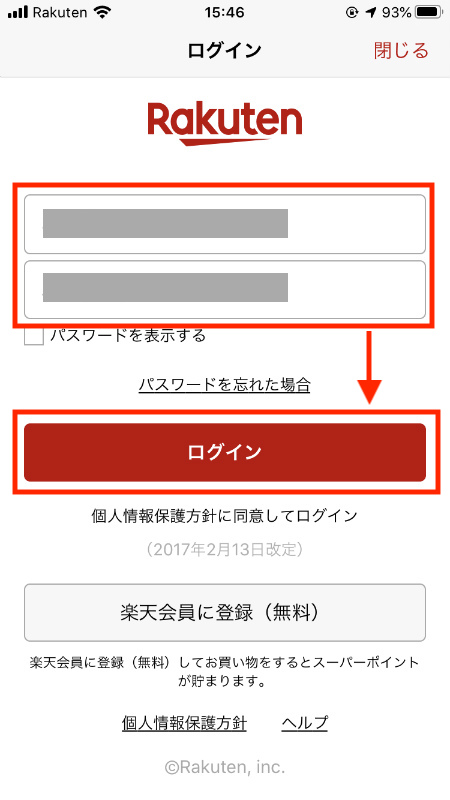
楽天モバイルの「Rakuten UN-LIMIT」を契約時に紐付けてある楽天会員でログインを行います。
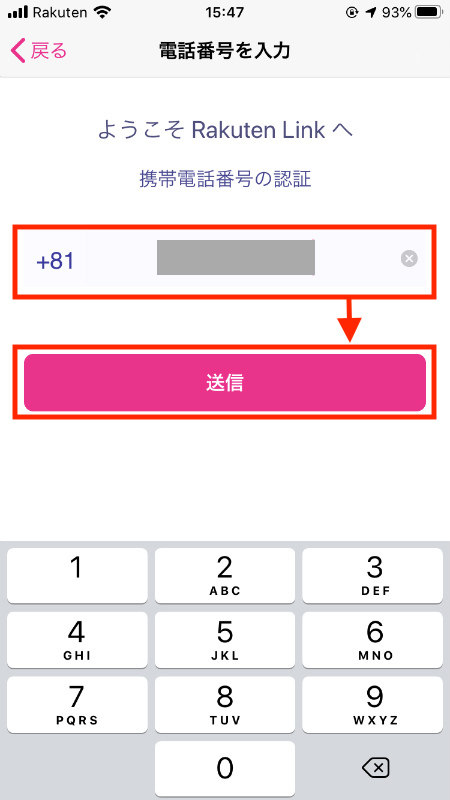
楽天モバイルで発番 or MNPしている電話番号を入力して「送信」をタップします。
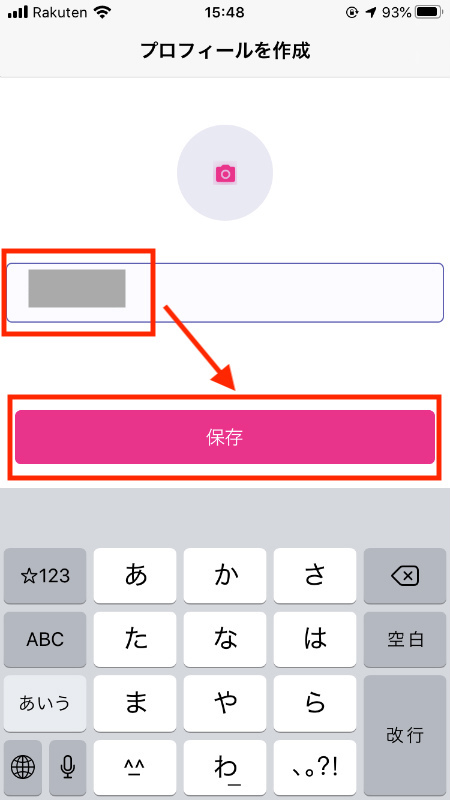
プロフィール作成画面で名前(ニックネームでも可)を入力して「保存」をタップします。
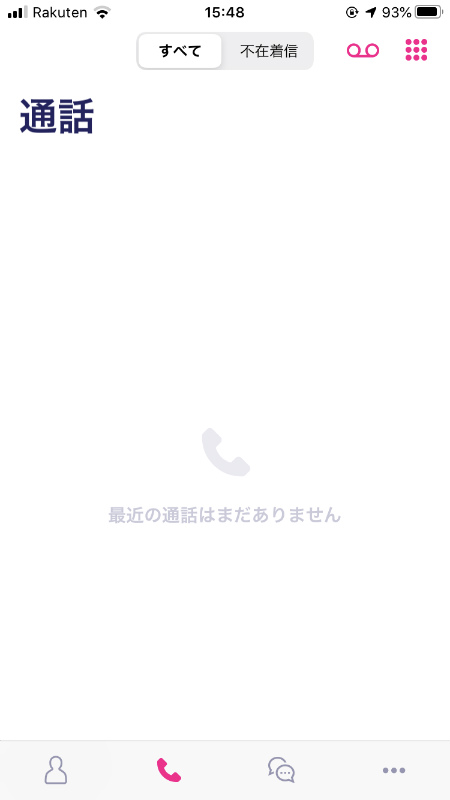
すると初期設定が完了通話画面が表示されます。この画面が表示されたらOKです。
連絡先のアクセスも許可を行っていれば「人物マーク(連絡先)」をタップすればiPhoneの連絡帳からの同期も行われて表示されています。
 ネトセツ
ネトセツこれですぐに通話することができますが、Android版で利用できる「ニュース」「ウォレット」「ビデオ通話」機能は利用できません。ただし、この機能は特に使えなくても不便はないでしょう。
当然ながらRakuten Linkアプリで通話を行わなければ電話かけ放題にならないため、今までの癖でiPhone純正の通話アプリから通話を行わないように注意してください。
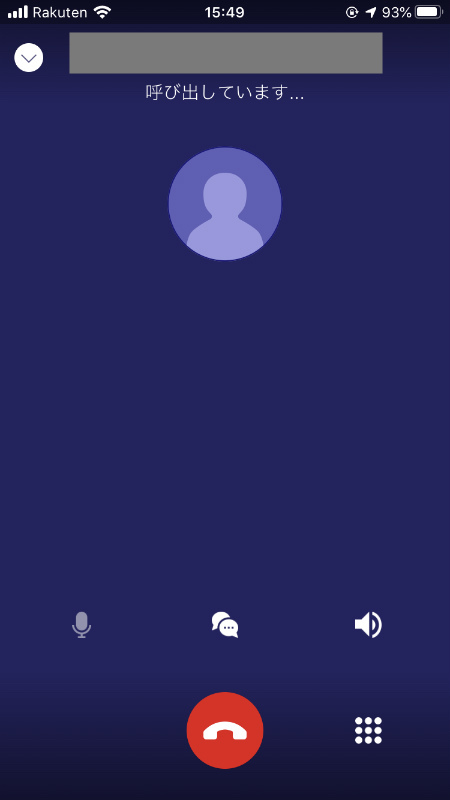
またRakuten Linkアプリでの通話画面は通常のiPhoneの通話画面とは異なります。
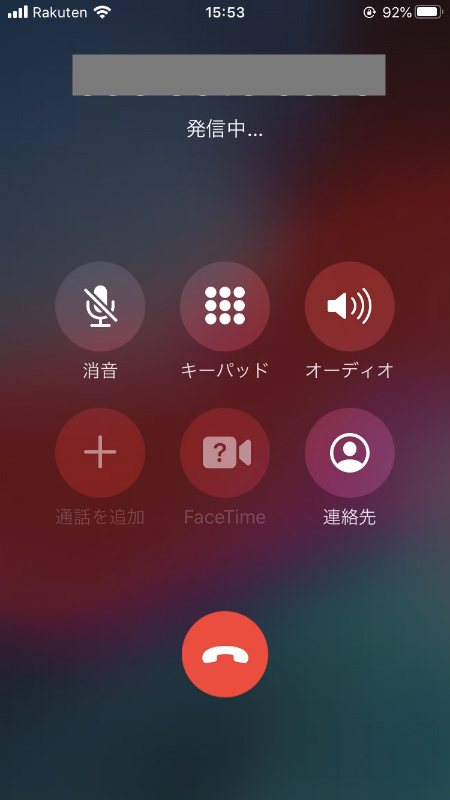
そのため、この通話発進時にこの画面の違いに気づける方なら良いですが、気づかなそうな方は要注意です。
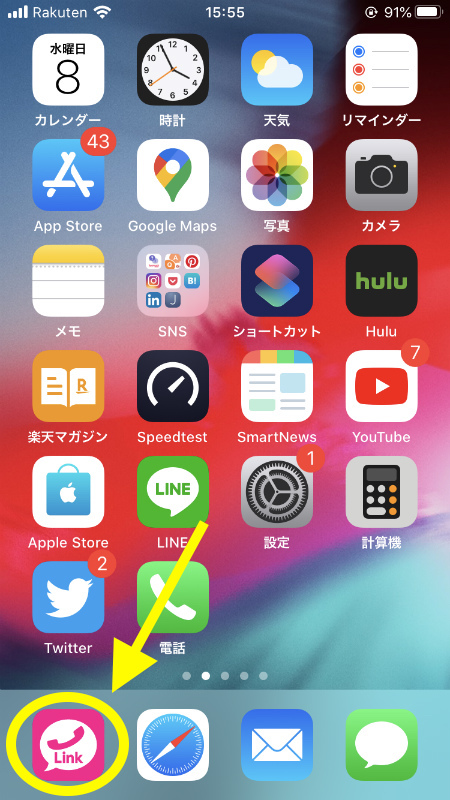
対策としては電話かけ放題の対象外となるデフォルトの通話アプリから電話発信しないように、ホーム画面を編集してRakuten LinkアプリをiPhoneのデフォルトの通話アプリの位置に変更しておくと良いとお思います。
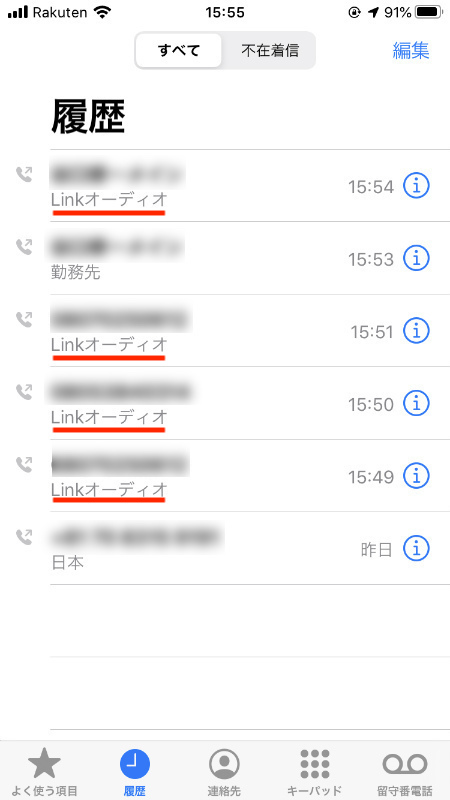
Rakuten Linkアプリで通話した履歴はiPhone側のデフォルトの通話履歴にも【Linkオーディオ】として反映されています。
もちろんこの「Linkオーディオ」で発信している連絡先へこのままタップした場合はRakuten Linkが自動的に起動して通話発信を行ってくれます。
 ネトセツ
ネトセツ楽天モバイルの「Rakuten UN-LIMIT」が4月に正式にサービススタートし、iPhoneの通話アプリ対応はいつなのかと待ちわびてましたが3ヶ月後とは意外にも早くて結果的に良かったですね(^o^)
楽天モバイルについての関連記事が気になる方は以下でチェックしてみてください。
記事を読んでも悩みが解決できない場合、ネット通信・回線を良いもの&費用を安くしたい場合など、どこに相談したらいいか迷っている方は直接ネトセツへ気軽にご相談ください。
公式LINEから相談 ▶ LINE@
SNSから相談 ▶ X(旧Twitter)DMにて
診断
あなたに合うネット(WiFi)サービスが見つかる
※該当する項目を選択していくだけ
コメント